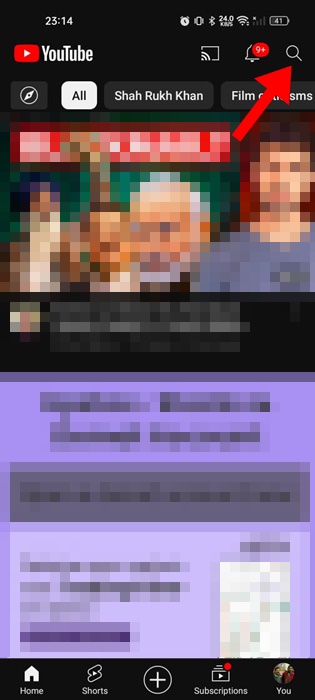Shazam şimdiye kadar yapılmış en iyi müzik tanımlama uygulamasıdır; etrafınızda çalan şarkıları tanımlayabilir. Müzik tanımlama özelliği Google Asistan’da da görülüyor ve artık YouTube mobil uygulamasında da benzer bir özelliğin olduğu görülüyor.
Aslında Google, YouTube mobil uygulamasında Shazam tipi bir Hum-To-Search özelliği yaptı. Android cihazınızda YouTube uygulamasını kullanıyorsanız uzun süredir aklınızda kalan şarkıyı bulmak için bu özelliği kullanabilirsiniz.
YouTube Mobil uygulaması, Google’ın onu tanımlamaya çalışabilmesi için kafanıza takılan bir şarkının üç veya daha fazla saniyesini kaydetmenize olanak tanır. Bu özellik, tanımlamanın ardından YouTube’un video kitaplığından ilgili arama sonuçlarını sağlar.
göstermek
YouTube Uygulamasında Müzik Tanımlama Özelliği Nasıl Kullanılır?
Dolayısıyla, müziği Android için YouTube uygulamasıyla özdeşleştirmekle ilgileniyorsanız makaleyi okumaya devam edin. Aşağıda, Android için YouTube uygulamasında Hum-To-Search özelliğini kullanmanın basit adımlarını paylaştık. Başlayalım.
1. Başlamak için Android akıllı telefonunuzda YouTube uygulamasını açın.
2. YouTube uygulaması açıldığında ekranın üst kısmındaki arama çubuğuna dokunun.
3. Ardından sağ üst köşedeki mikrofon simgesine dokunun.
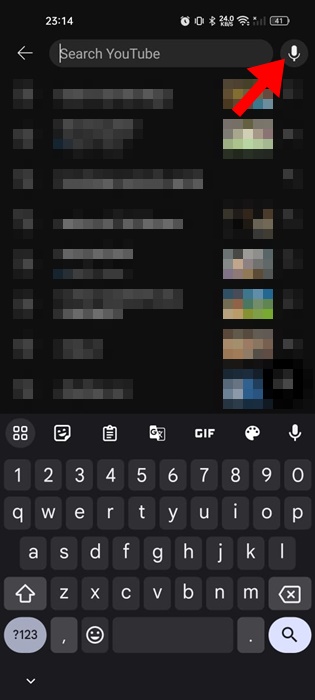
4. Daha sonra üstteki Şarkı sekmesine geçin.
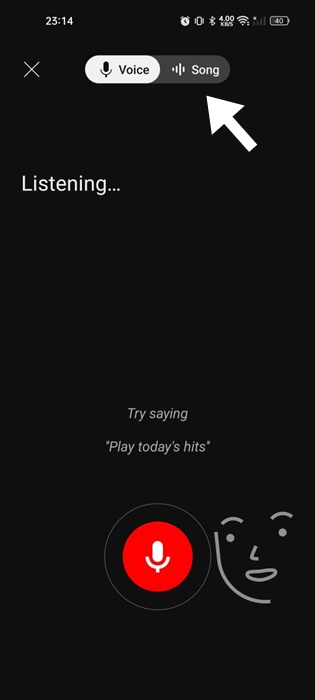
5. Şimdi bir şarkıyı mırıldanmaya veya söylemeye başlamalısınız. Uygulama sesinizi dinleyecek ve onu tanımlamaya çalışacaktır.
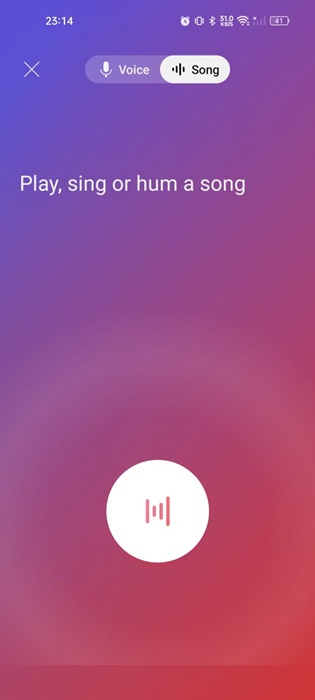
6. Tanımlama için birkaç saniye beklemeniz yeterlidir. Tanımlandıktan sonra arama sonuçlarını göreceksiniz.
Bu kadar! Müziği tanımlamak için YouTube mobil uygulamasındaki arama için uğultu özelliğini bu şekilde kullanabilirsiniz.
YouTube’da Çalışmayan Hum-To-Search Nasıl Düzeltilir?
Arama için uğultu özelliği YouTube uygulamasına entegre edilmiştir; mükemmel değil. Bazen uygulamanın müzik tanımlama özelliği çalışmayı durdurabilir.
Yani YouTube’un Evde Arama özelliğini kullanamıyorsanız bu düzeltmeleri deneyebilirsiniz.
1. Mikrofon İzninin Etkin olup olmadığını kontrol edin
YouTube mobil uygulamasının size bu özelliği sunabilmesi için Mikrofon iznine ihtiyacı var. Bu nedenle Mikrofon izinlerinin etkin olup olmadığını kontrol etmek önemlidir. İşte yapmanız gerekenler.
1. Başlamak için YouTube uygulama simgesine uzun basın ve Uygulama Bilgileri’ni seçin.
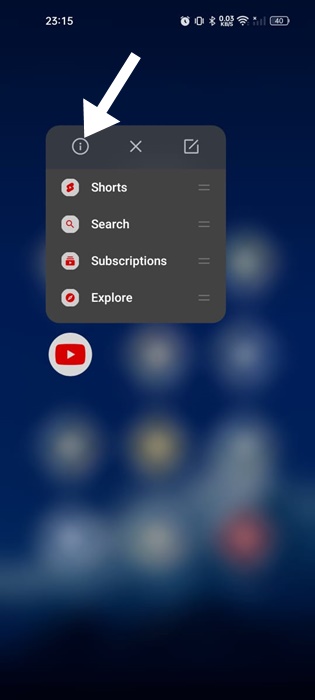
2. Uygulama Bilgisi ekranında İzinler’e dokunun.
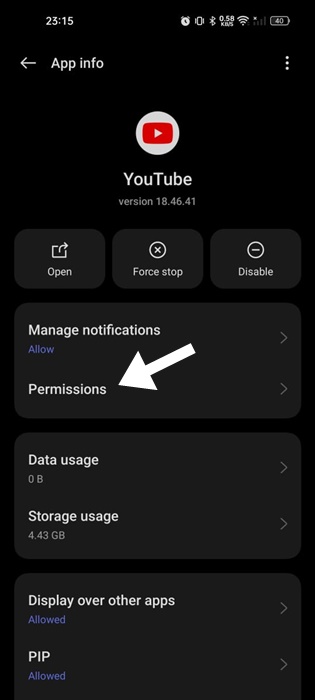
3. Bir sonraki ekranda Mikrofon’a dokunun. Ardından İzin Verildi’yi seçin.
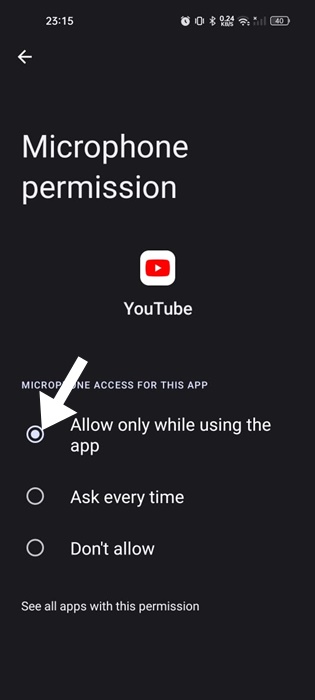
Bu kadar! Şimdi YouTube mobil uygulamasını açın ve müzik tanımlama özelliğine tekrar erişmeyi deneyin.
2. Veri Tasarrufu Modunu kapatın
Android’in Veri Tasarrufu modu, YouTube’un Hum-To-Search işleviyle çakışabilir. Bu nedenle Veri Tasarruf Modunun devre dışı olduğundan emin olmalısınız. İşte yapmanız gerekenler.

- Android’inizde Ayarlar uygulamasını açın.
- Ayarlar uygulaması açıldığında Mobil Ağ’a dokunun.
- Ardından SIM kartı seçin ve Veri Tasarrufu’na dokunun.
- Bir sonraki ekranda Veri Tasarrufu özelliğini kapatın.
Bu kadar! Veri tasarrufu modunu devre dışı bıraktıktan sonra özelliği tekrar kullanmayı deneyin. Bu sefer müzik tanımlama özelliğini kullanırken herhangi bir sorunla karşılaşmayacaksınız.
3. YouTube Uygulamasını Durdurmaya Zorlayın
Belki bir aksaklık veya hata nedeniyle YouTube uygulamasının arama için uğultu özelliğini kullanamıyorsunuzdur. YouTube mobil uygulamasını zorla durdurarak bu tür hataları ve aksaklıkları ortadan kaldırabilirsiniz. İşte yapmanız gerekenler.
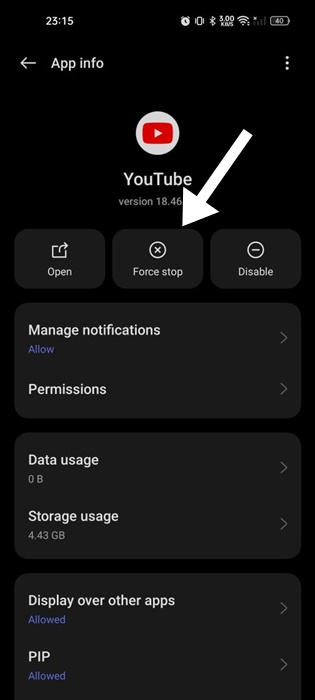
- YouTube uygulamasına uzun basın ve Uygulama Bilgisi’ni seçin.
- Uygulama Bilgisi ekranında Durdurmaya Zorla’yı seçin.
Bu, YouTube uygulamasını durdurmaya zorlayacaktır. Zorlama durdurulduktan sonra YouTube uygulamasını ana ekrandan veya Uygulama Çekmecesinden yeniden açın.
4. YouTube Uygulamasını Güncelleyin
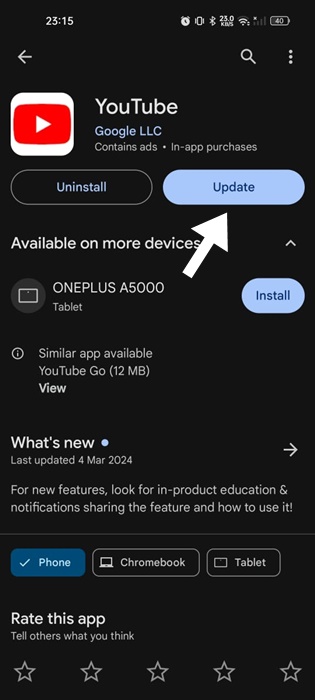
Android uygulamalarını güncel tutmak iyi bir güvenlik uygulamasıdır. Bu, en yeni uygulama özelliklerini daha iyi bir kararlılıkla kullanmanıza olanak tanır.
Kullandığınız YouTube uygulamasının sürümü eski olabilir ve Mırıldanarak arama özelliği olmayabilir; bu nedenle sorunu çözmek için YouTube uygulamasını güncellemek önemlidir.
Google Play Store’u açın ve YouTube uygulaması için bekleyen güncellemeleri yükleyin. Uygulamayı güncelledikten sonra açın ve şarkı tanımlama özelliğini deneyin.
5. İnternetinizi Kontrol Edin
Aramak için uğultu özelliğini kullanabiliyorsanız ancak uygulamanın bir şarkıyı tanımlaması çok uzun sürüyorsa, internet bağlantı hızınızı kontrol etmeniz gerekir.
Daha iyi ve daha hızlı müzik tanımlama için istikrarlı ve hızlı bir internete sahip olmak çok önemlidir. Bu nedenle Android telefonunuzun aktif ve istikrarlı bir internete bağlı olduğundan emin olun.
Bunlar, YouTube uygulamasının Android’de uğultulu arama özelliğini kullanmanın bazı kolay adımlarıdır. Bu konuyla ilgili daha fazla yardıma ihtiyacınız varsa yorumlarda bize bildirin. Ayrıca bu kılavuzu faydalı bulduysanız arkadaşlarınızla paylaşmayı unutmayın.